Text
Элемент Text представляет метку для вывода текста, в том числе с форматированием. Для настройки отображения данный элемент предоставляет множество свойств, главным образом, для управдения шрифтом. Рассмотрим только основные:
antialiasing: представляет тип
boolи устанавливает сглаживание (сглаживание применяется, если равноtrue)bottomPadding: представляет тип
realи устанавливает отступ текста от нижней границы элементаcolor: представляет тип
colorи устанавливает цвет текста элементаcontentHeight: представляет тип
realи возвращает высоту текстаcontentWidth: представляет тип
realи возвращает ширину текстаelide: устанавливает, как текст будет вписываться в элемент по ширине
font.bold: представляет тип
boolи устанавливает, будет ли текст выделяться жирнымfont.capitalization: устанавливает, будет ли текст содержать заглавные буквы
font.family: представляет тип
stringи устанавливает используемое семейство шрифтовfont.italic: представляет тип
boolи устанавливает курсив текстаfont.letterSpacing: представляет тип
realи устанавливает пространство между символамиfont.pixelSize: представляет тип
intи устанавливает размер шрифта в пикселяхfont.pointSize: представляет тип
realи устанавливает размер шрифта в точкахfont.strikeout: представляет тип
boolи устанавливает, будет ли текст зачеркнутfont.styleName: представляет тип
stringи устанавливает имя стиля шрифтаfont.underline: представляет тип
boolи устанавливает, будет ли текст подчеркнутfont.overline: представляет тип
boolи устанавливает, будет ли текст надчеркнутfont.weight: представляет тип
intи устанавливает вес шрифтаfont.wordSpacing: представляет тип
realи устанавливает пространство между словамиfontInfo.bold: возвращает значение
bool, которое указывает, выделен ли текст жирнымfontInfo.family: возвращает используемое семейство шрифтов в виде строки
fontInfo.italic: возвращает значение
bool, которое указывает, применяется ли для текста курсивfontInfo.pixelSize: возвращает размер шрифта в пикселях в виде строки
fontInfo.pointSize: возвращает размер шрифта в точках в виде числа
fontInfo.styleName: возвращает имя стиля текста в виде строки
fontInfo.weight: возвращает вес шрифта в виде числа
fontSizeMode: устанавливает режим размера шрифта
horizontalAlignment: устанавливает выравнивание по горизонтали
hoveredLink: представляет тип
stringи устанавливает текст, который появляется при наведении на ссылку в элементе TextleftPadding: представляет тип
realи устанавливает отступ текста от левой границы элементаlineCount: возвращает количество строк
lineHeight: представляет тип
realи устанавливает высоту строкиlineHeightMode: устанавливает режим высоты строки
linkColor: представляет тип
colorи устанавливает цвет ссылкиmaximumLineCount: представляет тип
intи устанавливает максимальное количество строкminimumPixelSize: представляет тип
intи устанавливает минимальный размер шрифта в пикселяхminimumPointSize: представляет тип
intи устанавливает минимальный размер шрифта в точкахpadding: представляет тип
realи устанавливает отступы содержимого от границ элементаrightPadding: представляет тип
realи устанавливает отступ текста от правой границы элементаstyle: устанавливает стиль шрифта
styleColor: представляет тип
colorи устанавливает дополнительный цвет элемента, который применяется для подчеркивания или для создания тени текстаtext: представляет тип
stringи устанавливает отображаемый текстtextFormat: устанавливает параметры форматирования и может принимать следуюшие значения:
Text.AutoText: значение по умолчаниюText.PlainText: все теги стилизации рассматриваются как простой текстText.StyledText: стилизованный текст по аналогии с HTML 3.2Text.RichText: текст с форматированием в соответствии с HTML 4Text.MarkdownText: текст, который допускает применение разметки Markdown
topPadding: представляет тип
realи устанавливает отступ содержимого от верхней границы элементаverticalAlignment: устанавливает выравнивание содержимого по вертикали
wrapMode: устанавливает режим переноса текста.
Простейший элемент Text:
import QtQuick
Window {
width: 250
height: 150
visible: true
title: "METANIT.COM"
Text{
anchors.centerIn: parent
text: "Hello METANIT.COM"
}
}
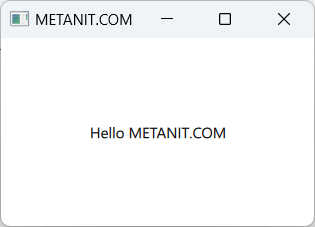
Стилизуем текст:
import QtQuick
Window {
width: 250
height: 150
visible: true
title: "METANIT.COM"
Text{
anchors.centerIn: parent
text: "Hello METANIT.COM"
font.family: "Verdana" // семейство шрифтов
font.pixelSize: 18 // высота шрифта
color: "#2980b9" // цвет текста
}
}
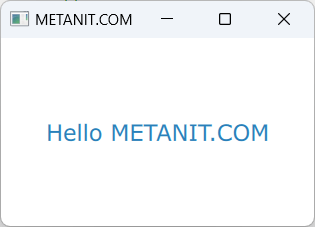
Форматирование в стиле html
Свойство textFormat позволяет установить рендеринг текста как html-содержимого. Для этого свойству передаются значения
Text.StyledText и Text.RichText:
import QtQuick
Window {
width: 250
height: 150
visible: true
title: "METANIT.COM"
Text{
text: "
<h1>Hello METANIT.COM</h1>
<h2>Hello World</h2>
<h3>Hello Qt</h3>
<p>Основной текст раздела</p>
"
font.family: "Arial"
textFormat: Text.RichText
}
}
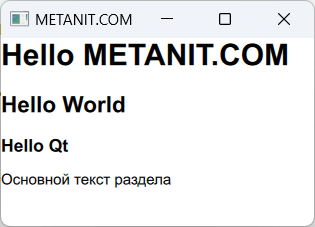
Значение Text.MarkdownText позволяет использовать текст в формате Markdown:
import QtQuick
Window {
width: 250
height: 150
visible: true
title: "METANIT.COM"
Text{
text: "
# Hello METANIT.COM
## Hello World
### Hello Qt
Основной текст раздела"
font.family: "Arial"
textFormat: Text.MarkdownText
}
}
Установка переносов
С помощью свойства wrapMode можно установить режим переноса текста. Это свойство может принимать следующие значения:
Text.NoWrap: (значение по умолчанию) перенос не будет выполняться. Если текст содержит недостаточное количество новых строк, то contentWidth превысит установленную ширину.Text.WordWrap: перенос выполняется только по границам слов. Если слово слишком длинное, contentWidth превысит установленную ширину.Text.WrapAnywhere: перенос выполняется в любой точке строки, даже если он находится в середине слова.Text.Wrap: по возможности перенос происходит на границе слова; в противном случае это произойдет в соответствующем месте строки, даже в середине слова.
Важно отметить, что переносы устанавливаются, если явным образом задана ширина элемента. Например, возьмем следующий код:
import QtQuick
Window {
width: 300
height: 250
visible: true
title: "METANIT.COM"
Column{
anchors.fill: parent
Text{
text: "Text.WordWrap"
font.pixelSize: 16
}
Text{
text: "После одного из заседаний мирового съезда судьи собрались в совещательной комнате, чтобы снять свои мундиры, минутку отдохнуть и ехать домой обедать."
wrapMode: Text.WordWrap
width: parent.width
}
Text{
text: "Text.WrapAnywhere"
font.pixelSize: 16
topPadding: 8
}
Text{
text: "После одного из заседаний мирового съезда судьи собрались в совещательной комнате, чтобы снять свои мундиры, минутку отдохнуть и ехать домой обедать."
wrapMode: Text.WrapAnywhere
width: parent.width
}
Text{
text: "Text.Wrap"
font.pixelSize: 16
topPadding: 8
}
Text{
text: "После одного из заседаний мирового съезда судьи собрались в совещательной комнате, чтобы снять свои мундиры, минутку отдохнуть и ехать домой обедать."
wrapMode: Text.Wrap
width: parent.width
}
}
}
Для демонстрации здесь три элемента Text содержат один и тот же текст, но с разным значением wrapMode. Но при этом для каждого из этих трех элементов Text задается ширина:
width: parent.width
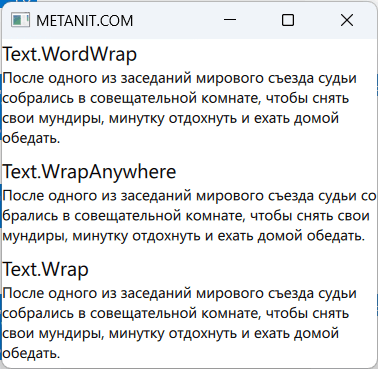
Сокращение текста
Свойство elide устанавливает, как текст будет вписываться в элемент по ширине. В частности, оно может установить многоточие вместо невмещающегося по ширине текста. Это свойство может принимать следующие значения:
Text.ElideNone(значение по умолчанию - текст не сокращается)Text.ElideLeft(текст сокращается слева)Text.ElideMiddle(текст сокращается в центре)Text.ElideRight(текст сокращается справа)
Пример применения:
import QtQuick
Window {
width: 300
height: 250
visible: true
title: "METANIT.COM"
Column{
anchors.fill: parent
Text{
text: "Text.ElideLeft"
font.pixelSize: 15
}
Text{
text: "После одного из заседаний мирового съезда судьи собрались в совещательной комнате, чтобы снять свои мундиры, минутку отдохнуть и ехать домой обедать."
elide: Text.ElideLeft
width: parent.width
}
Text{
text: "Text.ElideMiddle"
font.pixelSize: 15
topPadding: 8
}
Text{
text: "После одного из заседаний мирового съезда судьи собрались в совещательной комнате, чтобы снять свои мундиры, минутку отдохнуть и ехать домой обедать."
elide: Text.ElideMiddle
width: parent.width
}
Text{
text: "Text.ElideRight"
font.pixelSize: 15
topPadding: 8
}
Text{
text: "После одного из заседаний мирового съезда судьи собрались в совещательной комнате, чтобы снять свои мундиры, минутку отдохнуть и ехать домой обедать."
elide: Text.ElideRight
width: parent.width
}
}
}
Но здесь опять же для элементов устанавливается ширина.
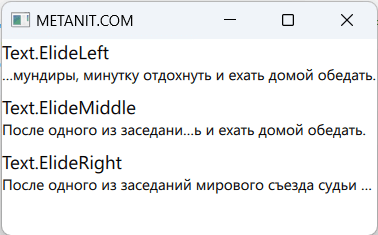
Многострочный текст
Если текст содержит символы перевода на новую строку ("\n"), то такой текст располагается на нескольких строках. Для этого в коде можно разместить различные части текста на разных строках:
import QtQuick
Window {
width: 280
height: 250
visible: true
title: "METANIT.COM"
Text{
anchors.fill: parent
text:
"После одного из заседаний мирового съезда судьи собрались в совещательной комнате,
чтобы снять свои мундиры, минутку отдохнуть и ехать домой обедать."
}
}
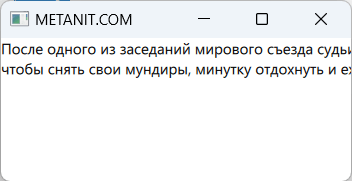
Можно явным образом использовать символ перевода строки "\n", чтобы указать, где будет переноситься текст:
import QtQuick
Window {
width: 280
height: 250
visible: true
title: "METANIT.COM"
Text{
anchors.fill: parent
text:"После одного из заседаний мирового съезда судьи собрались в совещательной комнате, \nчтобы снять свои мундиры, минутку отдохнуть и ехать домой обедать."
}
}
Установка переносов с помощью свойства wrapMode также фактически создает многострочный текст.
С помощью свойства maximumLineCount можно установить максимальное количество строк. По умолчанию это очень большое число. Но если мы его ограничим определенным числом, то текст, который расположен на остальных строках, не будет отображаться. Например:
import QtQuick
Window {
width: 280
height: 250
visible: true
title: "METANIT.COM"
Text{
anchors.fill: parent
wrapMode: Text.Wrap
maximumLineCount: 2
text: "После одного из заседаний мирового съезда судьи собрались в совещательной комнате, чтобы снять свои мундиры, минутку отдохнуть и ехать домой обедать."
}
}
Здесь в Text будет отображаться не более 2 строк, даже если текст занимает большее количество строк.
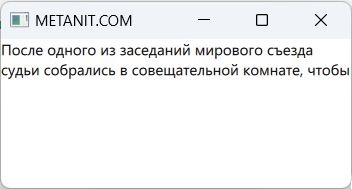
Свойство lineHeight позволяет установить высоту строки. Оно может принимать значение в пикселях или в виде множителя и зависит от свойства lineHeightMode, которое может принимать одно из двух значений:
Text.ProportionalHeight: для установки высоты строки применяется множитель. Это значение по умолчанию, которое равно 1.0. Например, чтобы увеличить высоту строку в 2 раза, то дляlineHeightнадо установить значение 2.0Text.FixedHeight: значение устанавливается в пикселях
Например, увеличим высоту строку в полтора раза:
import QtQuick
Window {
width: 280
height: 250
visible: true
title: "METANIT.COM"
Text{
anchors.fill: parent
wrapMode: Text.Wrap
lineHeight: 1.5
text: "После одного из заседаний мирового съезда судьи собрались в совещательной комнате, чтобы снять свои мундиры, минутку отдохнуть и ехать домой обедать."
}
}
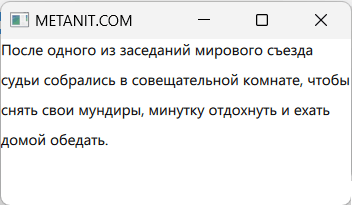
Пример установки строки в пикселях:
import QtQuick
Window {
width: 280
height: 250
visible: true
title: "METANIT.COM"
Text{
anchors.fill: parent
wrapMode: Text.Wrap
lineHeightMode: Text.FixedHeight
lineHeight: 20 // высота - 20 пикселей
text: "После одного из заседаний мирового съезда судьи собрались в совещательной комнате, чтобы снять свои мундиры, минутку отдохнуть и ехать домой обедать."
}
}
Выравнивание
Для установки выравнивания по горизонтали применяется свойство horizontalAlignment, которое может принимать следующие значения:
Text.AlignLeft: выравнивание по левому краюText.AlignRight: выравнивание по правому краюText.AlignHCenter: выравнивание по центруText.AlignJustify: равномерно растяжение по всей ширине
Для установки выравнивания по вертикали применяется свойство verticalAlignment, которое может принимать следующие значения:
Text.AlignTop: выравнивание по верхнему краюText.AlignBottom: выравнивание по нижнему краюText.AlignVCenter: выравнивание по центру
Пример выравнивания по горизонтали:
import QtQuick
Window {
width: 280
height: 250
visible: true
title: "METANIT.COM"
Column{
anchors.fill: parent
Text{
horizontalAlignment: Text.AlignLeft
text: "horizontalAlignment: Text.AlignLeft"
anchors{ right: parent.right; left: parent.left}
}
Text{
horizontalAlignment: Text.AlignRight
text: "horizontalAlignment: Text.AlignRight"
anchors{ right: parent.right; left: parent.left}
}
Text{
horizontalAlignment: Text.AlignHCenter
text: "horizontalAlignment: Text.AlignHCenter"
anchors{ right: parent.right; left: parent.left}
}
Text{
horizontalAlignment: Text.AlignJustify
text: "horizontalAlignment: Text.AlignJustify"
anchors{ right: parent.right; left: parent.left}
}
}
}
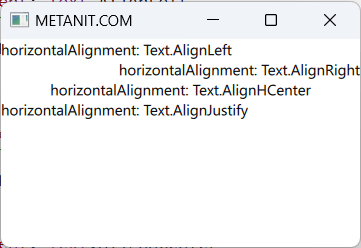
- Глава 1. Введение в Qt
- Глава 2. Виджеты
- Глава 3. QML и Qt Quick
- Глава 4. Компоновка, размеры и позиционирование в QML и Qt Quick
- Глава 5. Основные элементы управления в QML и Qt Quick
- Глава 6. Интеграция QML с C++ и JavaScript
- Глава 7. Сигналы, слоты и свойства
- Глава 8. Модели и представления в виджетах
- Глава 9. Модели и представления в QML
- Глава 10. Рисование на виджетах
- Глава 11. Рисование и анимация в QML
- Глава 12. Публикация приложения